如何將OGV文件轉換為MP4或其他格式
如果您有一些OGV視頻文件,並想在PS4,iPhone,Android等流行設備上播放它們,或者想在某些視頻編輯應用程序中進行編輯,則最好將OGV視頻轉換為其他格式,例如MP4,MOV,AVI等等.在此深入教程中,您將找到將OGV視頻快速輕鬆地轉換為MP4的最佳方法.
使用最佳桌面轉換器將OGV轉換為MP4
VideoSolo Video Converter Ultimate
支持將OGV文件輕鬆轉換為MP4或其他視頻/音頻格式.它提供了300多個預設配置文件.在這些配置文件中,您可以在設備類別下選擇一種作為輸出格式,因此您的OGV文件將兼容幾乎所有設備上的播放.此外,它支持將批OGV文件轉換為MP4或其他格式,以及在轉換前輕鬆編輯OGV文件.以下是如何使用VideoSolo Video Converter Ultimate將OGV轉換為MP4的步驟.
# 步驟1.將OGV文件導入到Converter
在安裝VideoSolo Video Converter Ultimate之後,在桌面上啟動該程序.您將看到一個乾淨清晰的主界面,單擊工具欄上的“添加文件”選項以添加要轉換為MP4或其他格式的OGV視頻.請注意,您可以選擇多個OGV文件同時處理轉換.

# 步驟2.選擇MP4作為轉換輸出
單擊“全部轉換為”的下拉列表,在這裡您可以選擇輸出格式,例如MP4在“視頻”標籤中,您還可以選擇所需的任何其他格式.此外,您可以單擊“設備”選項卡在列表中找到目標設備.

# 步驟3.轉換前剪輯或編輯視頻(可選)
使用某些內置工具,您可以在轉換前剪輯或編輯視頻.單擊已加載文件行中的“剪切”圖標,您可以剪切視頻中不需要的部分.

如果要改善視頻效果,請在加載的文件行中單擊“編輯”圖標,即可旋轉視頻,更改效果或過濾器,添加水印,優化音頻或字幕.
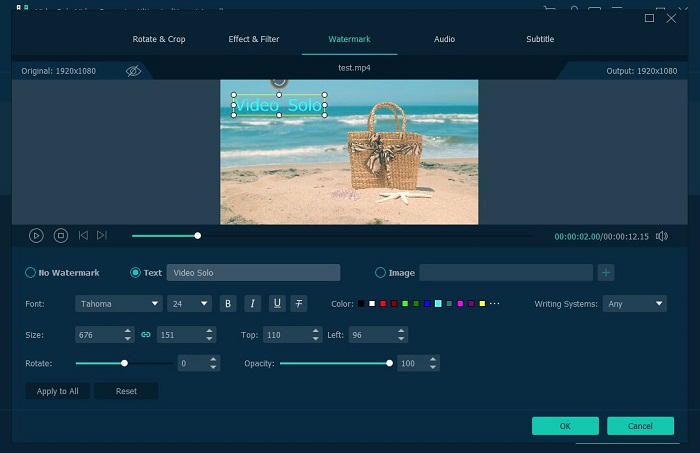
# 步驟4.開始轉換將OGV視頻轉換為MP4
每個轉換設置都已完成,單擊“全部轉換”按鈕開始將OGV轉換為MP4.轉換完成後,轉到“轉換”選項卡以找到轉換後的文件.

進一步了解OGV和MP4視頻格式
# OGV
關於OGV,我們不得不提到OGG格式.OGG是Xiph.Org Foundation維護的一種免費和開放的標準多媒體容器文件格式,可以合併文本,字幕,音頻和視頻數據的多個編解碼器.它旨在有效地流式傳輸媒體並處理高質量的數字多媒體.自2007年以來,Xiph.Org基金會建議僅將.ogg用於Ogg Vorbis音頻文件.他們決定創建一組新的文件擴展名和媒體類型,以描述不同類型的內容,例如帶或不帶聲音的視頻的.ogv.
Chrome,Firefox和Opera完美支持
OGV視頻文件,但不包括Internet Explorer和Safari.此外,我們幾乎無法在硬件設備和許多流行的平台(例如Plex Media Server)上播放OGV.
# MP4
MP4是一種多媒體格式容器,已廣泛用於包裝視頻和音頻流,海報,字幕和元數據.與OGV相比,MP4視頻格式的兼容性要好得多.幾乎所有的數字設備和互聯網服務都可以支持MP4.
要使OGV視頻文件與其他設備更兼容,最好將OGV轉換為MP4.VideoSolo Video Converter Ultimate是將OGV轉換為高質量的MP4或其他兼容格式的最佳選擇.歡迎下載轉換器並嘗試一下.




